3dmax中如何制作出顶和底材质
来源:网络收集 点击: 时间:2024-09-02【导读】:
3dmax软件在制做动画和3d场景时,经常会制作一些简单的模型,模型制作好后,需要制作贴图材质,比如顶和底材质。那么,3dmax中如何制作出顶和底材质呢?这里给大家演示3dmax中通过创建简单模型并制作出顶和底材质的方法,感兴趣的爱好者可以一起来学。方法/步骤1/8分步阅读 2/8
2/8 3/8
3/8 4/8
4/8 5/8
5/8 6/8
6/8 7/8
7/8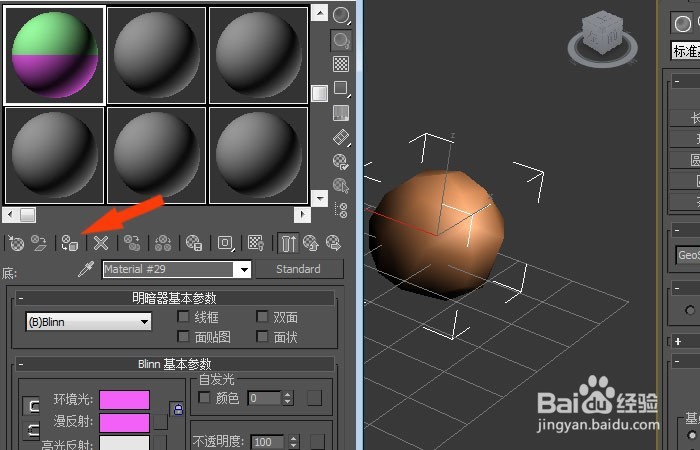 8/8
8/8 3DMAX模型制作动手动脑建模教程游戏制作
3DMAX模型制作动手动脑建模教程游戏制作
打开3d max软件(这里用的3d max2010版的软件)。可看到四个视图窗口,鼠标左键单击【标准基本体】中的【几何球体】,在【透视图】区,绘制出一个几何球体的图形出来,如下图所示。
 2/8
2/8接着,按M按键,打开材质编辑器,鼠标左键单击窗口中的【标准】按钮,如下图所示。
 3/8
3/8然后,在弹出的窗口中裹随,选择【顶和底】,并单击【确定】按钮,如下图所示。
 4/8
4/8接着,在【顶和底】面板中,鼠标左键单击【顶部材质】按钮,如下图所示。
 5/8
5/8然后,在【顶部材质】的面板上,设置顶部材质的颜色,泰始比如浅绿色,如下图所示。
 6/8
6/8接着,单击【返回】按钮,在【顶和底】面板中,鼠标左键单击【底部材质】按钮,如下图所示。
 7/8
7/8然后,在【底诉扬胆部材质】的面板上,设置底部材质的颜色,比如浅紫色,如下图所示,并把材质赋予简单模型。
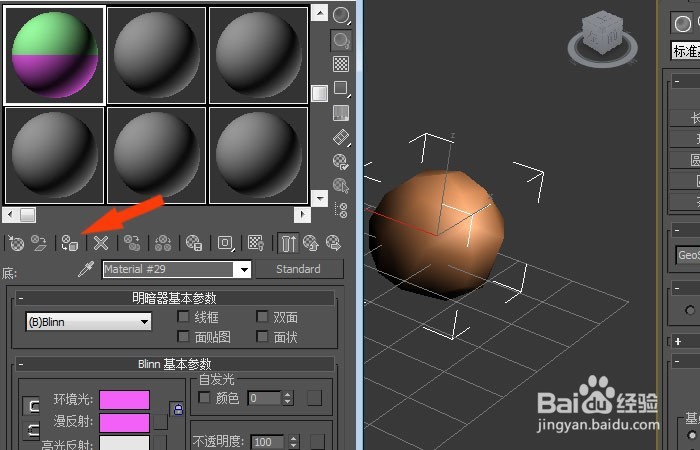 8/8
8/8最后,在透视图中,鼠标左键单击【渲染】按钮,可以看到,通过创建简单的模型,并赋予顶和底材质的效果了,如下图所示。大家通过实例也来做做吧。
 3DMAX模型制作动手动脑建模教程游戏制作
3DMAX模型制作动手动脑建模教程游戏制作 版权声明:
1、本文系转载,版权归原作者所有,旨在传递信息,不代表看本站的观点和立场。
2、本站仅提供信息发布平台,不承担相关法律责任。
3、若侵犯您的版权或隐私,请联系本站管理员删除。
4、文章链接:http://www.1haoku.cn/art_1185689.html
上一篇:工银e生活怎么申请提额
下一篇:怎么在饿了么APP中开发票?
 订阅
订阅